win11定时关机命令不起作用解决方法 win11定时关机无效怎么办
更新时间:2023-08-16 09:58:03作者:yang
win11定时关机命令不起作用解决方法,Win11定时关机命令不起作用的问题可能会让一些用户感到困扰,当我们需要在特定时间自动关闭计算机时,发现定时关机无效,这时我们该如何解决呢?这种情况可能是由于一些系统设置或者程序冲突导致的。为了解决这个问题,我们可以尝试一些简单的方法来解决定时关机无效的情况。下面将介绍一些常见的解决方法,帮助大家解决这一问题。
解决方法如下:
1、按Win + S 组合键,或点击任务栏上的搜索图标。

2、在搜索框输入控制面板,然后点击打开系统给出的最佳匹配控制面板应用。
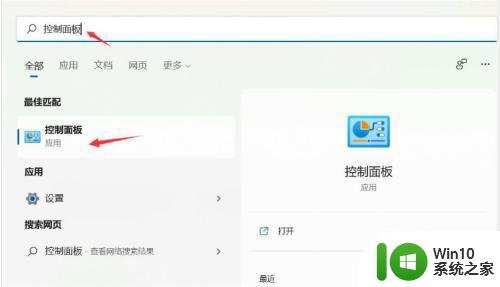
3、控制面板窗口,类别查看方式下,找到并点击硬件和声音。
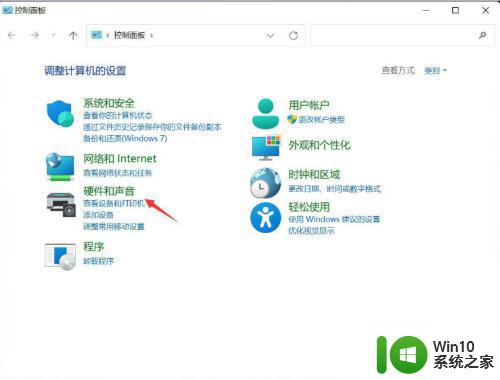
4、硬件和声音窗口,点击电源选项下的更改电源按钮的功能。
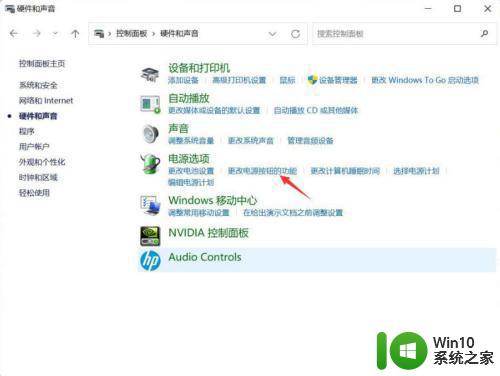
5、系统设置窗口,点击更改当前不可用的设置。
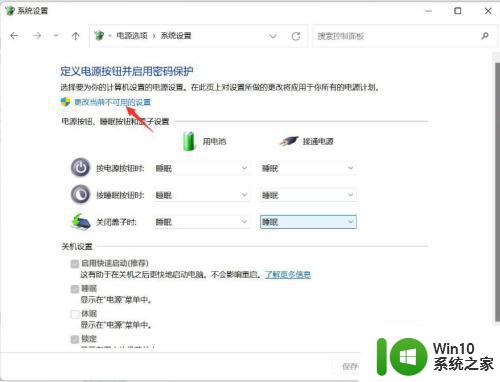
6、关机设置下,取消勾选启用快速启动(推荐),最后,点击保存修改即可。再使用命令关机:win11怎么定时关机电脑
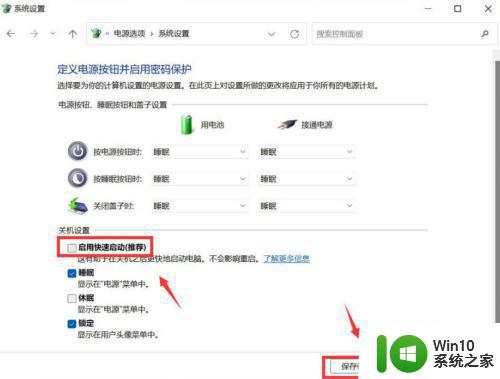
以上就是Win 11定时关机命令不起作用的解决方法,如有需要,用户可以按照本文提供的步骤进行操作,希望本文对大家有所帮助。
win11定时关机命令不起作用解决方法 win11定时关机无效怎么办相关教程
- win11自动关机命令没有通知 Win11定时关机设置不起作用怎么解决
- win11简单设置每天定时关机方法 win11如何设置每天定时关机
- 电脑定时关机怎么设置win11 电脑怎么定时关机win11
- win 11电脑定时关机的方法 win11电脑怎么定时关机
- 电脑win11定时关机怎么设置 win11电脑如何设置定时关机
- win11笔记本怎么设置定时关机 win11笔记本定时关机设置教程
- win11如何最简单定时关机开机 Win11如何简单设置定时关机
- win11怎么定时关机电脑 win11怎么定时关闭
- 笔记本win11设置定时关机 win11电脑定时关机设置教程
- win11 每天定时关机 win11定时关机设置教程
- win11设置自动关机的方法 win11怎么设置定时关机
- win11定时关闭电脑 Windows11定时关机功能在哪里
- win11系统启动explorer.exe无响应怎么解决 Win11系统启动时explorer.exe停止工作如何处理
- win11显卡控制面板不见了如何找回 win11显卡控制面板丢失怎么办
- win11安卓子系统更新到1.8.32836.0版本 可以调用gpu独立显卡 Win11安卓子系统1.8.32836.0版本GPU独立显卡支持
- Win11电脑中服务器时间与本地时间不一致如何处理 Win11电脑服务器时间与本地时间不同怎么办
win11系统教程推荐
- 1 win11安卓子系统更新到1.8.32836.0版本 可以调用gpu独立显卡 Win11安卓子系统1.8.32836.0版本GPU独立显卡支持
- 2 Win11电脑中服务器时间与本地时间不一致如何处理 Win11电脑服务器时间与本地时间不同怎么办
- 3 win11系统禁用笔记本自带键盘的有效方法 如何在win11系统下禁用笔记本自带键盘
- 4 升级Win11 22000.588时提示“不满足系统要求”如何解决 Win11 22000.588系统要求不满足怎么办
- 5 预览体验计划win11更新不了如何解决 Win11更新失败怎么办
- 6 Win11系统蓝屏显示你的电脑遇到问题需要重新启动如何解决 Win11系统蓝屏显示如何定位和解决问题
- 7 win11自动修复提示无法修复你的电脑srttrail.txt如何解决 Win11自动修复提示srttrail.txt无法修复解决方法
- 8 开启tpm还是显示不支持win11系统如何解决 如何在不支持Win11系统的设备上开启TPM功能
- 9 华硕笔记本升级win11错误代码0xC1900101或0x80070002的解决方法 华硕笔记本win11升级失败解决方法
- 10 win11玩游戏老是弹出输入法解决方法 Win11玩游戏输入法弹出怎么办
win11系统推荐
- 1 win11系统下载纯净版iso镜像文件
- 2 windows11正式版安装包下载地址v2023.10
- 3 windows11中文版下载地址v2023.08
- 4 win11预览版2023.08中文iso镜像下载v2023.08
- 5 windows11 2023.07 beta版iso镜像下载v2023.07
- 6 windows11 2023.06正式版iso镜像下载v2023.06
- 7 win11安卓子系统Windows Subsystem For Android离线下载
- 8 游戏专用Ghost win11 64位智能装机版
- 9 中关村win11 64位中文版镜像
- 10 戴尔笔记本专用win11 64位 最新官方版